Photoshop给写真人物加上淡调蓝红色

图片主色为暗绿色,画面看上去不够清爽。调色的时候可考虑用淡色,并用云彩滤镜等增加梦幻效果,后期微调人物肤色,再把整体颜色调柔和即可。
原图

最终效果

1、打开素材图片,创建可选颜色调整图层Tulaoshi.Com,对红、黄、绿、白进行调整,参数设置如图1 - 4,效果如图5。这一步快速给背景部分增加暖色。
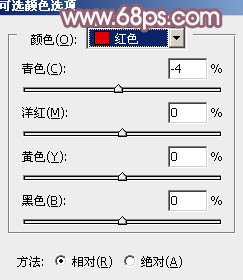
图1
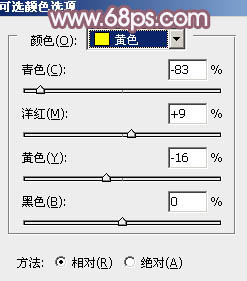
图2

图3
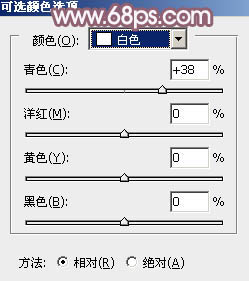
图4
Photoshop调出偏暗外景婚片甜美的蓝红色
Photoshop给古装人物照片调出漂亮的古典蓝红色
Photoshop给美女照片调出蓝红色技巧
Photoshop给偏灰的建筑照片增加蓝天并润色技巧
Photoshop给写真人物加上淡调蓝红色(2)

图5
2、新建一个图层,按Ctrl + Alt + Shift + E 盖印图层。进入通道渐变,选择绿色通道,按Ctrl + A 全选,按Ctrl + C 复制,选择蓝色通道,按Ctrl + V 粘贴,点RGB通道返回图层面板,效果如下图。

图6
3、创建色相/饱和度调整图层,对红,青进行调整,参数及效果如下图。这一步增加红色饱和度。
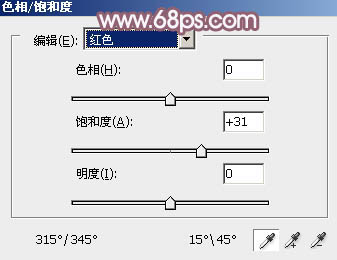
图7

图8

图9
4、按Ctrl + J 把当前色(m.tulaoshi.com)相/饱和度调整图层复制一层,不透明度改为:10%,效果如下图。

图10
5、创建可选颜色调整图层,对红、蓝、白进行调整,参数设置如图11 - 13,效果如图14。这一步把图片中的红色转为橙红色。

图11

图12
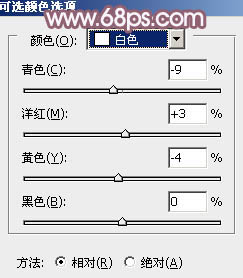
图13
Photoshop给写真人物加上淡调蓝红色(3)

图14
6、创建曲线调整图层,对RGB、红、蓝进行调整,参数设置如图15 - 17,效果如图18。这一步增加图片暗部亮度,并增加蓝色。
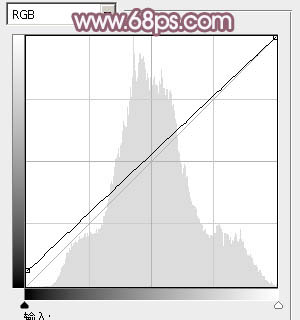
图15
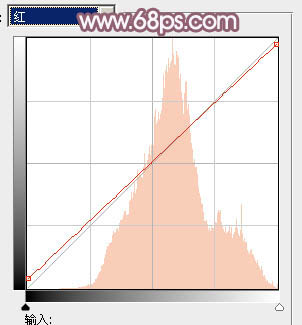
图16

图17

图18
7、创建可选颜色调整图层,对蓝、白、中性色进行调整,参数设置如图19 - 21,效果如图22。这一步给图片增加淡红色。
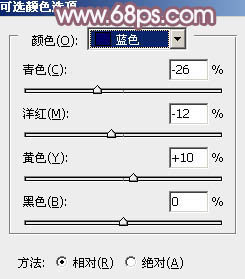
图19
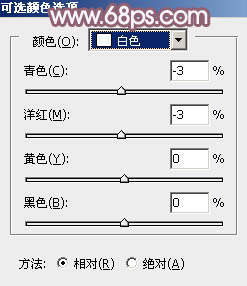
图20

图21

图22
8、创建可选颜色调整图层,对红、黄、白、黑进行调整,参数设置如图23 - 26,效果如图27。这一步微调图片主色,并加强高光部分的颜色。
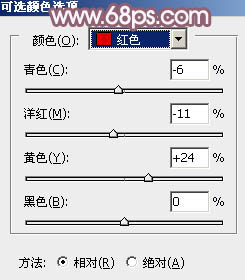
图23
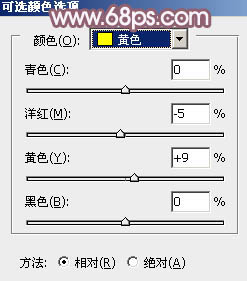
图24

图25
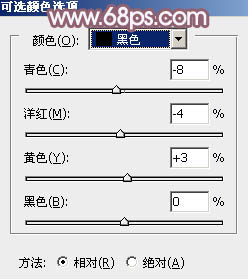
图26
Photoshop给写真人物加上淡调蓝红色(4)

图27
9、新建一个图层,按字母键D把前,背景颜色恢复到默认的黑白,然后执行:滤镜 渲染 云彩,确定后把混合模式改为滤色,不透明度改为:60%,添加图层蒙版,用黑色画笔把人物脸部及肤色部分擦出来,效果如下图。

图28
10、创建可选颜色调整图层,对红、白、中性色进行调整,参数设置如图29 - 31,效果如图32。这一步把图片颜色稍微调淡一点。

图29

图30
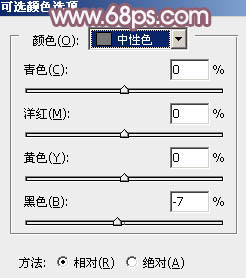
图31

图32
11、合并所有图层,选择菜单:图像 模糊 Lab颜色,确定后按Ctrl + M 调整曲线,对明度、a、b通道进行调整,参数及效果如下图。确定后选择菜单:图像 模糊 RGB颜色。这一步给图片增加冷色。

图33
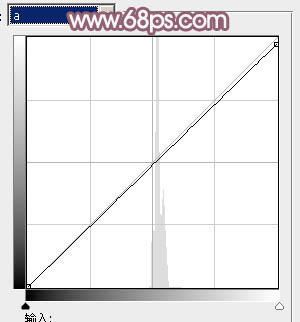
图34
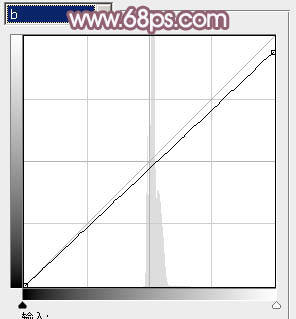
图35

图36
12、创建色彩平衡调整图层,对中间调,高光进行调整,参数设置如图37,38,确定后把蒙版填充黑色,用白色画笔把人物脸部擦出来,再适当降低图层不透明度,效果如图39。这一步给人物脸部增加淡红色。
(本文来源于图老师网站,更多请访问https://m.tulaoshi.com)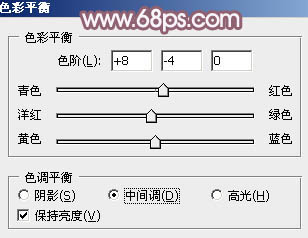
图37
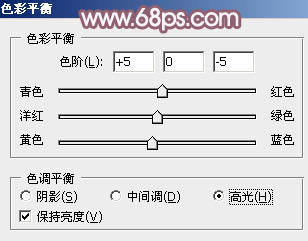
图38

图39
13、创建曲线调整图层,对RGB、红、绿通道进行调整,参数及效果如下图。这一步给图片增加淡红色。

图40

图41
注:更多精彩教程请关注图老师photoshop教程栏目,图老师PS群:Tulaoshi.com182958314欢迎你的加入
(本文来源于图老师网站,更多请访问https://m.tulaoshi.com)









